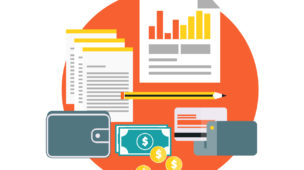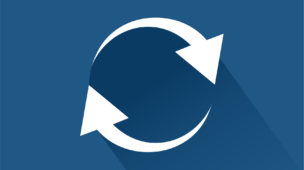Tempo de leitura: 5 minutos
O Programa Farmácia Popular foi criado pelo Governo Federal em 2004 com o objetivo de disponibilizar uma lista de remédios com preços mais acessíveis para a população. Ao todo são 112 itens, entre medicamentos e preservativos, com descontos de até 90%.
Além da rede própria das Farmácias Populares ainda há uma parceria com redes privadas o que amplia ainda mais o acesso aos medicamentos com valores reduzidos.

Com a expansão do programa, foi criado o “Aqui Tem Farmácia Popular” o qual credência as drogarias comerciais e privadas que vendem alguns medicamentos essenciais a baixo custo.

Assim, a população pode encontrar os remédios tanto na rede da Farmácia Popular quanto na rede particular espalhada em vários Estados do Brasil.
Como cadastrar seu estabelecimento?
Clique aqui e veja como as farmácias podem participar do programa.
Após o cadastro entre em contato com a DNA SISTEMAS, para que o suporte possa configurar os parâmetros do sistema.
Como utilizar no sistema?
Primeiramente vamos na tela de vendas em movimentação, faturamento, NFC-e ou usamos a tecla de atalho C.

Essa tela é utilizada para fazer NFC-e (Nota Fiscal ao Consumidor Eletrônica) e nela que vamos fazer a venda de farmácia popular.
Na janela de venda clique em Funções e vamos na opção PBMs ou Ctrl-B, vai aparecer uma tela perguntando qual PBM deseja usar.
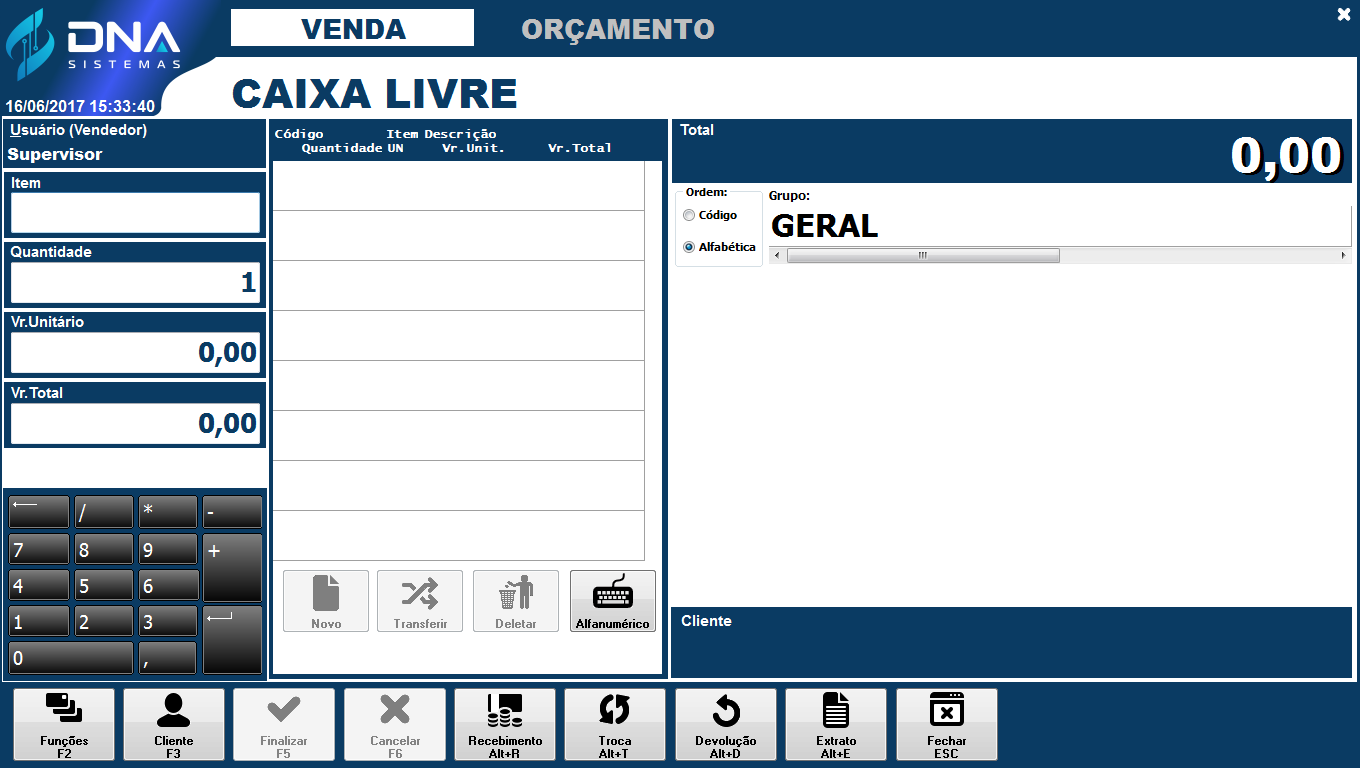
Nessa janela selecione o PBM Farmácia Popular.

Primeiramente vamos inserir para qual cliente estamos vendendo, vamos na lupa e pesquisar o cliente cadastrado ou caso não tem cadastro vamos cadastra-lo nessa mesma tela. Essas informações pedidas estão na receita do cliente.
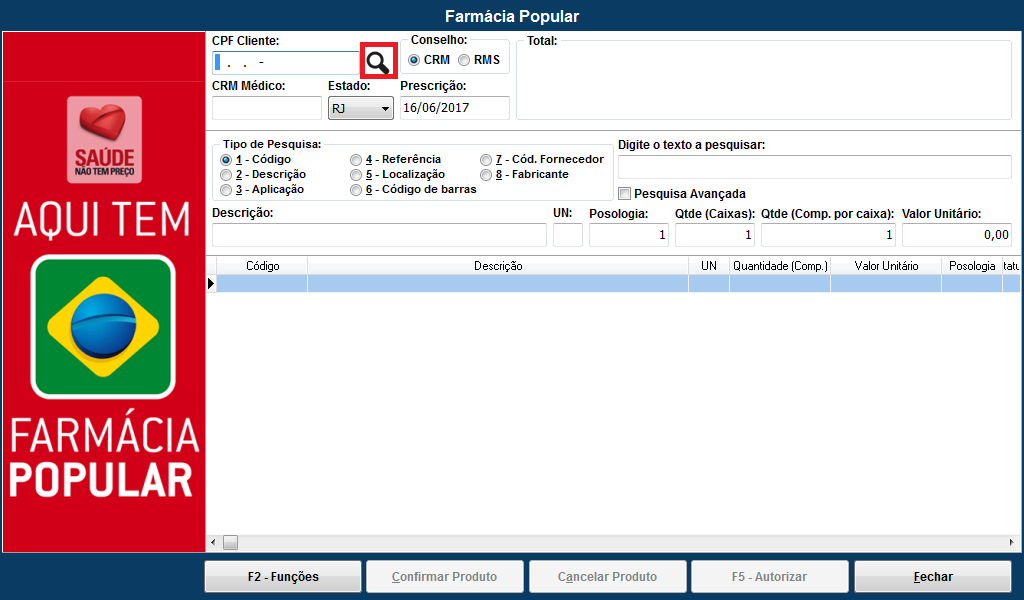
Agora vamos pesquisar o cliente cadastrado, podemos fazer essa pesquisa por código, nome, CPF/ CNPJ, telefone, Ponto de Referência, Nome Avançado. Após a seleção do tipo de pesquisa vamos no campo Pesquisar e inserimos o nome do cliente em seguida apertamos a tecla enter.
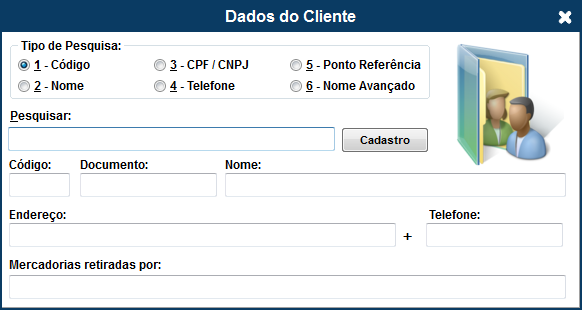
Caso esse cliente não possui cadastro não precisamos sair dessa tela para cadastra-lo, vamos clicar em cadastro e vai abrir uma tela que iremos clicar em incluir , para fazer um novo cadastro no sistema.
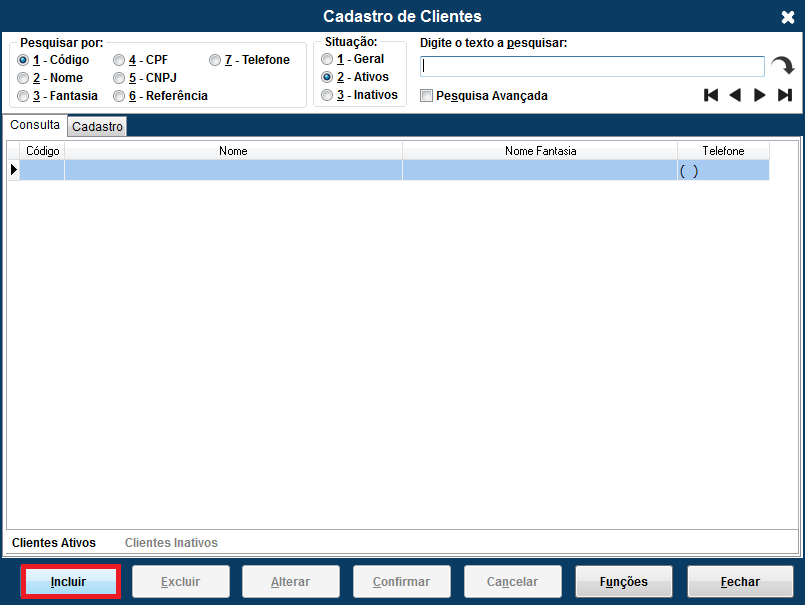
Agora vamos inserir as informações do cadastro de clientes e confirmar o cadastro.
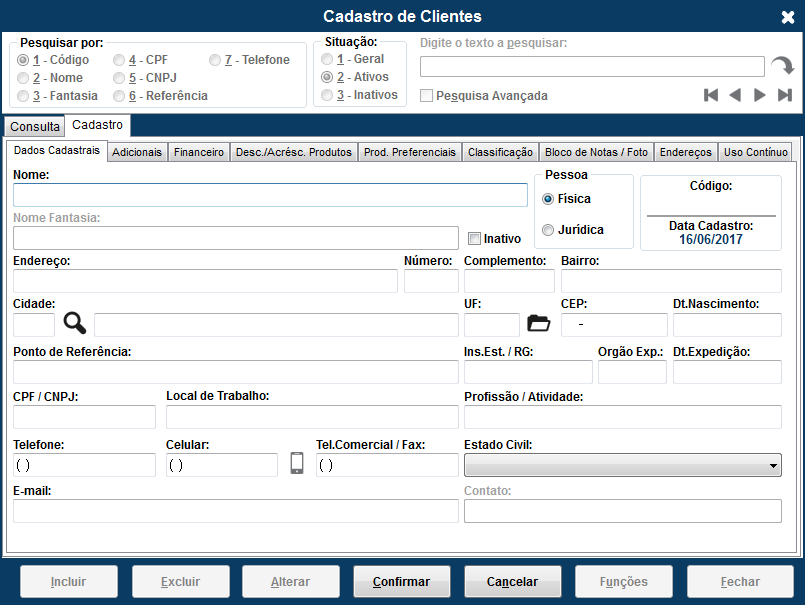
Depois que informamos o cliente vamos inserir a informações do médico. Vamos em conselho e temos duas opções a primeira CRM (Conselho Regional de Medicina) ou RMS (Registro do Ministério da Saúde), após marcarmos o conselho vamos inserir o número do CRM ou RMS do médico estado e data da receita. todas essas informações tem na receita apresentada pelo cliente.
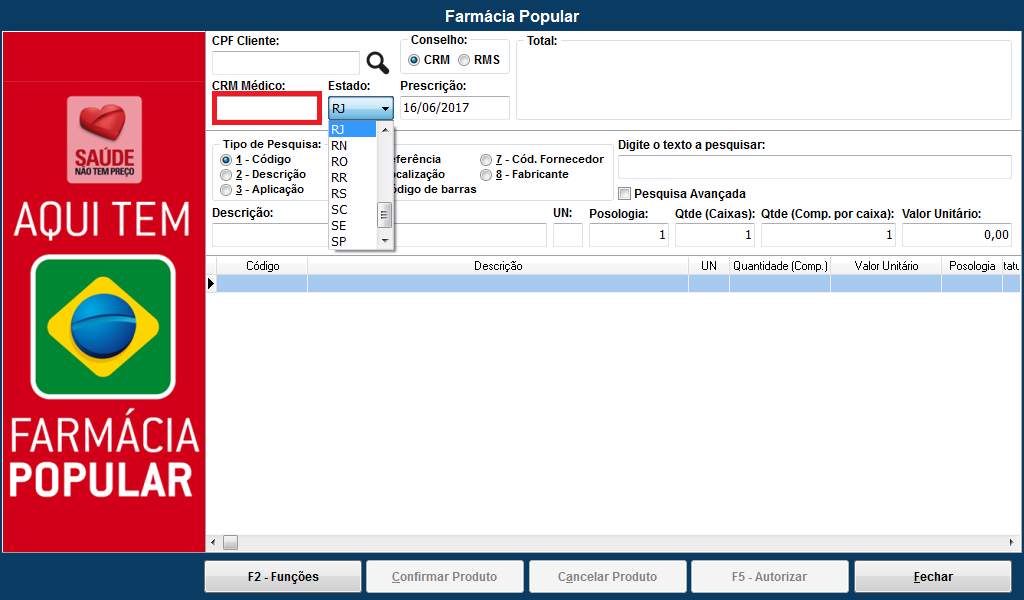
Agora vamos inserir os medicamentos da receita. Em digite o texto a pesquisar vamos inserir o medicamento , porém temos vários métodos de pesquisa Código, Descrição, Aplicação, Referência, Localização, Código de Barras, Cód. Fornecedor, Fabricante.
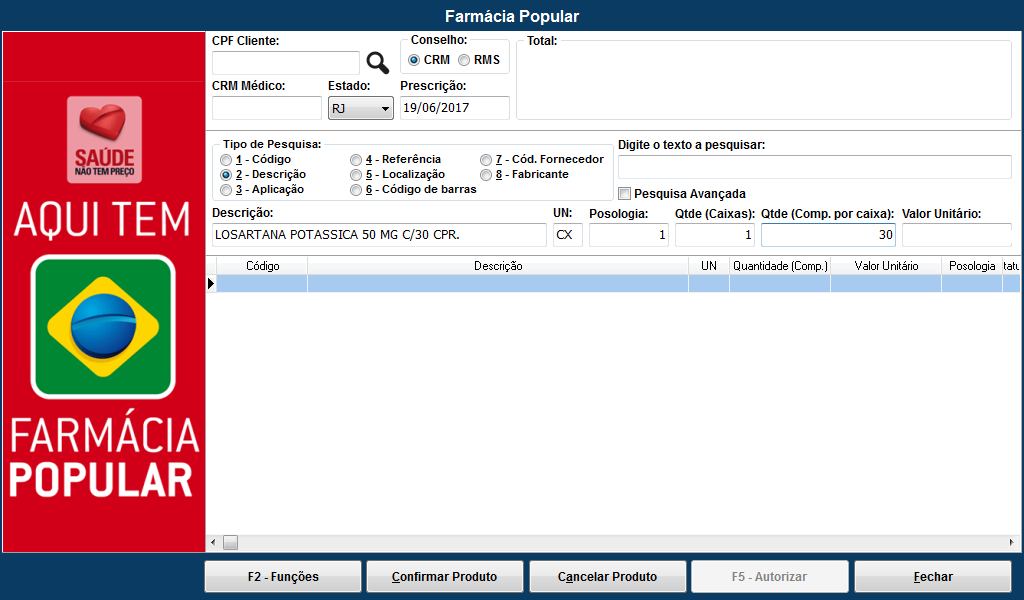
Após inserir o produto, será necessário colocar posologia (indicação da dose adequada de um medicamento), Qtde (caixas) (quantidade de caixas), Qtde (Comp. por caixa(quantidade de compridos por caixa) e valor unitário.
Depois de lançar os medicamentos, clique em F5-Autorizar.

Após o processamento o sistema apresentará um aviso, caso for autorizado o sistema vai concluir a venda com exito.
Caso o sistema apresente um aviso como este, verifique qual a descrição do erro para solucionar o problema.

Verifique com cliente se está no prazo de pegar o medicamento ou se já pegou em outra farmácia, pois tem prazo de acordo com a receita passada pelo médico. Por exemplo se médico passa um medicamento com posologia 1 com uma caixa de 30 o remédio vai durar um mês caso paciente tentar pegar antes desse período o sistema da farmácia popular não vai autorizar a venda.
Na tela a baixo vamos visualizar a opções para acertar a venda de Farmácia Popular.
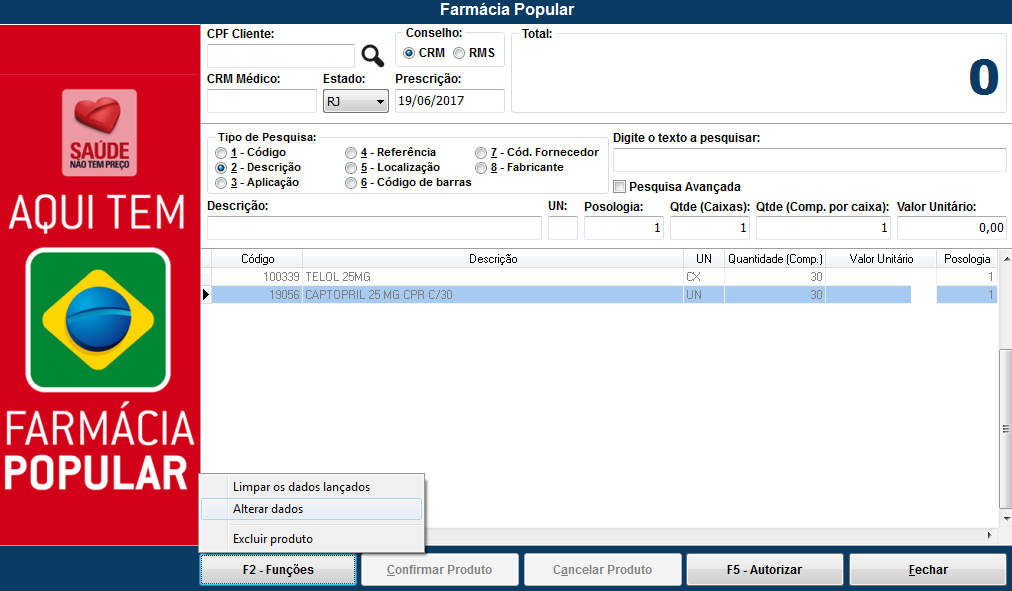
Na primeira opção Limpar os dados lançados apaga todas informações na venda, fazendo lançar tudo novamente inclusive as informações do médico, cliente e medicamentos.
Na segunda opção Alterar dados, altera as informações do cliente, médico e aceita incluir mais medicamentos.
Na terceira e ultima opção Excluir produto, é só selecionar qual produto deseja excluir da venda de Farmácia Popular e clicar em Excluir Produto, o sistema vai abir uma tela de confirmação da exclusão.
Caso queira excluir o produto só clicar na opção Sim.
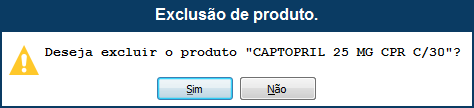
Caso precise fazer estorno (cancelamento) dessa venda, vamos na aba de manutenção no ícone PBM.

Agora vamos clicar na opção de estorno (cancelamento) que é referente a Farmácia Popular.
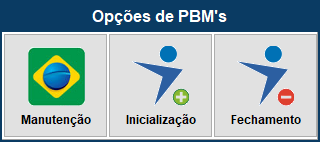
Após a seleção da opção de estorno o sistema vai abrir uma tela de pesquisa de vendas, para fazer estorno. Temos varias opções de pesquisa de venda CPF Cliente, Período da Venda, Nr.Nota, Nr.Serie, em seguida clicamos em filtrar para o sistema puxar as vendas e vamos selecionar a venda para ser estornada.
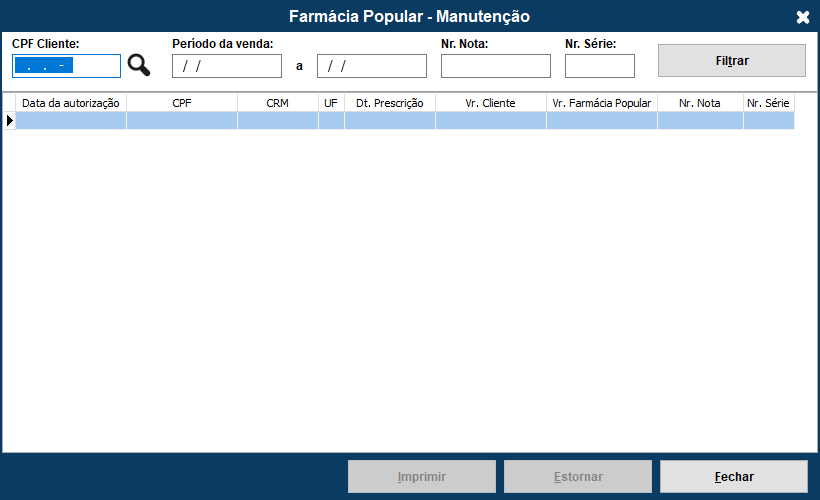
Para estornar a venda do Farmácia Popular basta selecionar a venda e clicar em estornar. O estorno é feito para cancelar a venda, após o cliente cancelar essa venda pode passar novamente uma venda de Farmácia Popular com a mesma receita.
Para reimprimir o comprovante da venda do Farmácia Popular basta selecionar a venda e clicar em imprimir. O sistema vai reimprimir comprovante da venda. Usado nos casos que por algum motivo o comprovante não foi impresso na venda.
Qualquer dúvida sobre este ou outro processo do sistema, entre em contato com a DNA Sistemas ou fale conosco através chat.